ინტერნეტის საშუალებით სერფინგის დროს, შესაძლებელია ERR_TUNNEL_CONNECTION_FAILED შეცდომა ქრომი არსაიდან. საშიში არაფერია, როდესაც ეს შეცდომა ჩნდება Chrome- ში, რადგან ეს არის ძალიან გავრცელებული შეცდომა. ამის გამოსავალი ძალიან მარტივია და გამოსწორებას დიდი დრო არც სჭირდება.
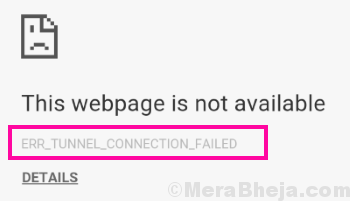
რომ გაცნობოთ, Chrome- ში ERR TUNNEL CONNECTION FAILED შეცდომა მოხდა, როდესაც Chrome ვერ შექმნის გვირაბს, რომელიც დაკავშირებულია ვებსაიტის მიზნობრივ ჰოსტთან. მარტივად რომ ვთქვათ, Chrome ვერ დაუკავშირდება ინტერნეტს. ამ შეცდომის ერთ-ერთი მთავარი მიზეზი არის მარიონეტული ინტერნეტის დასაკავშირებლად გამოყენება. ზოგჯერ, Chrome- ში შენახული მონაცემებისა და ქუქი-ფაილების დათვალიერებამ შესაძლოა გამოიწვიოს შეცდომის გამოჩენა ERR_TUNNEL_CONNECTION_FAILED. რაც არ უნდა იყოს მიზეზი, ამ შეცდომის გამოსწორების მეთოდები საკმაოდ მარტივია. უმეტეს შემთხვევაში, ქვემოთ მოცემული პირველი მეთოდი გადაჭრის საკითხს თქვენთვის. თუ არა, სხვა მეთოდებიც არის ნახსენები, ეს მოხდება დაფიქსირება შეცდომა ERR_TUNNEL_CONNECTION_FAILED Chrome- ში.
ფიქსის 1 - გამორთე მარიონეტული პარამეტრი
ეს არის ERR_TUNNEL_CONNECTION_FAILED შეცდომის გადაჭრის პირველი და უმთავრესი გზა. თუ მარიონეტული პარამეტრები გამოიყენება თქვენს კომპიუტერში, ეს შეცდომა გამოჩნდება Chrome- ში. ამ პრობლემის გადაჭრის გზაა თქვენს კომპიუტერში მარიონეტული პარამეტრების შეცვლა და ამის გაკეთება შეგიძლიათ მარტივად, ქვემოთ მოცემული ნაბიჯების შესაბამისად.
Ნაბიჯი 1: - Დაჭერა ვინდოუსის გასაღები + R ერთად Open RUN.
ნაბიჯი 2: - Ახლა წერე inetcpl.cpl მასში და დააჭირეთ კარგი.
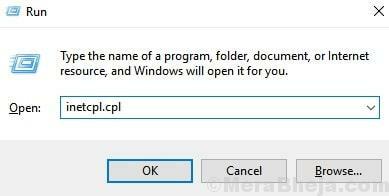
ნაბიჯი 3: - ახლა, დააჭირე კავშირები ტაბ.
ნაბიჯი 4: - ახლა, დააჭირეთ LAN პარამეტრები.
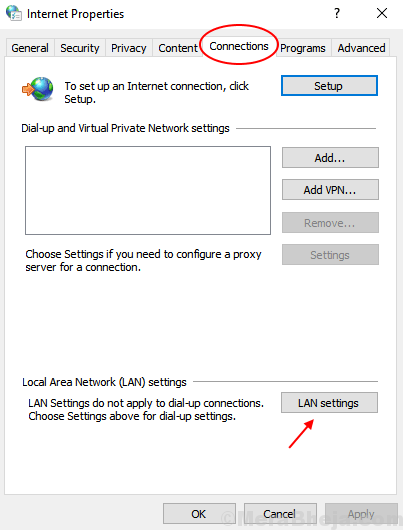
ნაბიჯი 4: ამით გაიხსნება ინტერნეტ – თვისებების ფანჯარა და ავტომატურად მიგიყვანთ მისკენ კავშირები ჩანართი დააჭირეთ ღილაკს LAN პარამეტრები ღილაკი
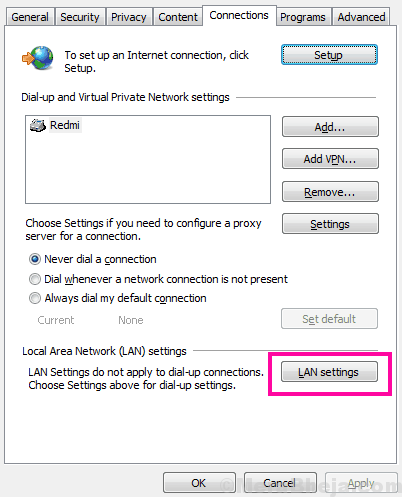
ნაბიჯი 5: ამით გაიხსნება ცალკე ფანჯარა, სადაც უნდა მონიშნოთ გამოიყენეთ მარიონეტული სერვერი თქვენი LAN- ისთვის ვარიანტი. დარწმუნდით, რომ ავტომატურად აღმოაჩინეთ პარამეტრები არჩეულია ვარიანტი. დააჭირეთ ღილაკს Კარგი ღილაკს პარამეტრების გამოყენებისთვის.
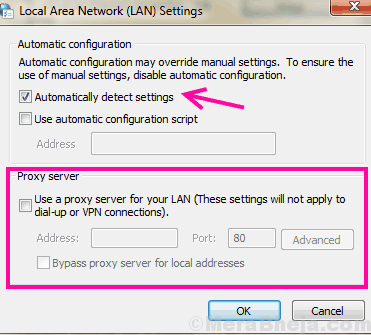
ახლა, გადატვირთეთ კომპიუტერი, გახსენით Chrome და ნახეთ, თუ შეძლებთ ინტერნეტზე წვდომას ინტერნეტის გარეშე ERR TUNNEL CONNECTION ვერ შესრულდა შეცდომა. მიუხედავად იმისა, რომ ამ ნაბიჯების შესრულება შეცდომას მოგიგვარებთ, იმ შემთხვევაში, თუ ის თქვენთვის არ გამოდგება, სცადეთ შემდეგი მეთოდი.
ფიქსის 2 - ქსელის პარამეტრების გადაყენება ERR TUNNEL CONNECTION– ის გადასაჭრელად, ვერ მოხერხდა Chrome– ის შეცდომა
თქვენი ქსელის პარამეტრების გადატვირთვა კიდევ ერთი მეთოდია, რომ სცადოთ. აქ გადააყენებთ TCP / IP- ს და გაასუფთავებთ DNS- ს შეცდომის გამოსასწორებლად. ქსელის პარამეტრების გადატვირთვისთვის შემდეგი ნაბიჯებია:
Ნაბიჯი 1: ღია ბრძანების სტრიქონი წელს ადმინისტრატორის რეჟიმი. ამისათვის გახსენით დაწყება მენიუს დაჭერით ვინდოუსი დააჭირეთ თქვენს კლავიატურას და აკრიფეთ ბრძანების სტრიქონი წელს დაიწყეთ ძიების ზოლი. ბრძანების სტრიქონის ვარიანტი გამოჩნდება ძიების შედეგში; დააჭირეთ მასზე და დააჭირეთ ღილაკს Ადმინისტრატორის სახელით გაშვება ვარიანტი მარჯვენა ღილაკის მენიუში.
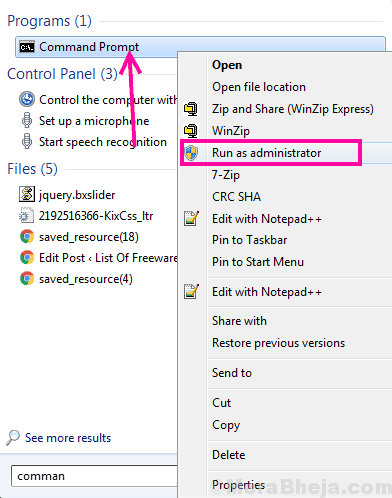
ნაბიჯი 2: ბრძანების სტრიქონის ფანჯარაში აკრიფეთ შემდეგი ბრძანებები. ქვემოთ მითითებული ბრძანებების თითოეული ხაზის აკრეფის შემდეგ დააჭირეთ Enter- ს.
ipconfig / flushdns nbtstat –r netsh int ip გადატვირთვა netsh WinSock გადატვირთვა
ყველა ბრძანების წარმატებით შესრულების შემდეგ, გადატვირთეთ კომპიუტერი. გახსენით Chrome და შეამოწმეთ არის თუ არა ის შეცდომა ERR_TUNNEL_CONNECTION_FAILED დაფიქსირდა თუ არა. თუ არა, სცადეთ შემდეგი მეთოდი.
შეასწორეთ 3 - შეცვალეთ DNS მისამართი, შეცვალოთ ERR_TUNNEL_CONNECTION_FAILED შეცდომა Chrome- ში
IPv4 DNS თქვენს კომპიუტერში უნდა იყოს მითითებული, რომ ავტომატურად მიიღონ DNS სერვერის მისამართი, ან დაყენებული იყოს თქვენი ინტერნეტ სერვისის პროვაიდერის მიერ მოწოდებული DNS მისამართზე. თუ ზემოთჩამოთვლილი მეთოდებიდან არცერთი არ გამოდგებოდა, ეს შეიძლება იყოს თქვენი მიღების მიზეზი ERR_TUNNEL_CONNECTION_FAILED შეცდომა Chrome- ში. რისი გაკეთებაც შეგიძლიათ, დააყენეთ DNS მისამართი თქვენს კომპიუტერზე Google DNS სერვერის მისამართად. მიყევით ამ ნაბიჯებს DNS მისამართის შესაცვლელად თქვენს კომპიუტერში:
Ნაბიჯი 1: გადადით თქვენი ეკრანის ქვედა მარჯვენა მხარეს, რომ იპოვოთ ქსელის ხატულა ზე დავალების ზოლი. ეს არის ხატი, რომელიც საშუალებას გაძლევთ დაუკავშირდეთ WiFi ქსელებს თქვენს კომპიუტერში. ქსელის ხატულაზე დააწკაპუნეთ თაგუნით და ოფციონებიდან აირჩიეთ გახსენით ქსელი და გაზიარების ცენტრი გახსნის ვარიანტი ქსელისა და გაზიარების ცენტრი ფანჯარა.
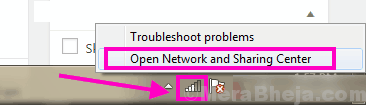
ნაბიჯი 2: ქსელის და გაზიარების ცენტრის ფანჯარაში გადადით აქ თქვენი აქტიური ქსელების ნახვა განყოფილება. დააჭირეთ ქსელს, რომელზეც ამჟამად ხართ დაკავშირებული. თქვენი ამჟამინდელი ქსელი ხელმისაწვდომი იქნება ქსელის წინ კავშირები ვარიანტი, როგორც ნაჩვენებია ქვემოთ მოცემულ სკრინშოტში.
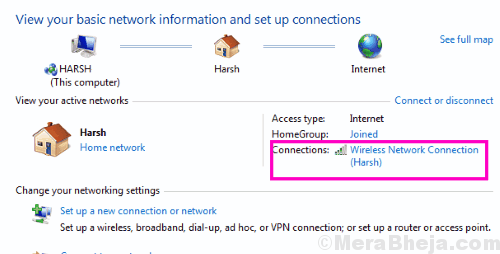
ნაბიჯი 3: ეს გახსნის ინტერნეტის სტატუსი ფანჯარა. დააჭირეთ ღილაკს Თვისებები ვარიანტი აქ
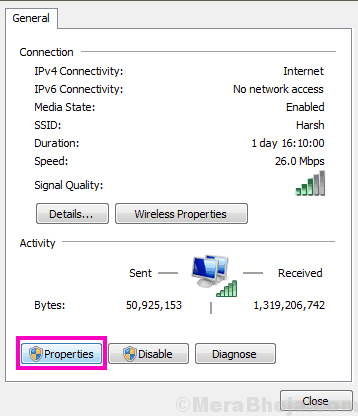
ნაბიჯი 4: ახალი Თვისებები გაიხსნება ფანჯარა. გადასვლა ქსელში ჩართვა ჩანართი და იპოვნეთ ინტერნეტ პროტოკოლის ვერსია 4 (TCP / IPv4) ვარიანტი სიიდან და ორმაგად დააწკაპუნეთ მასზე.
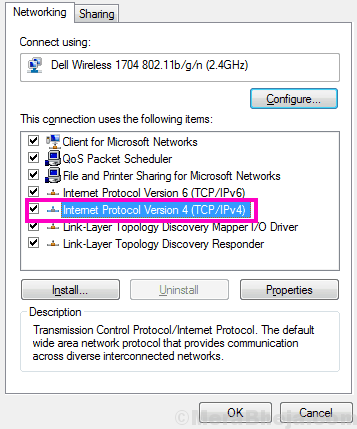
ნაბიჯი 5: ახლა თქვენ ნახავთ, არის თუ არა დაყენებული, რომ DNS ავტომატურად მიიღება ან მითითებულია რაიმე მნიშვნელობა. ასეა თუ ისე, უნდა დარწმუნდეთ, რომ გამოიყენეთ შემდეგი DNS სერვერის მისამართი არჩეულია ვარიანტი. ამის გაკეთების შემდეგ, შეიყვანეთ შემდეგი Google საჯარო DNS სერვერის მისამართი:
8.8.8.8. 8.8.4.4
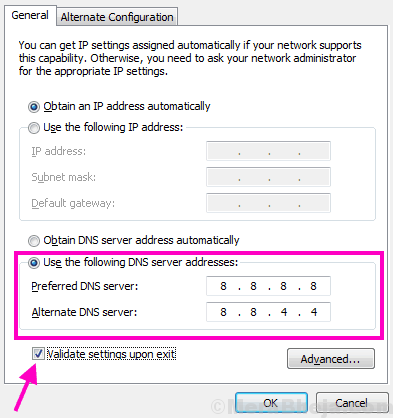
DNS მისამართის დაყენების შემდეგ, დარწმუნდით, რომ აირჩიეთ გამოსასწორებლად დაადასტურეთ პარამეტრები ვარიანტი. დასრულების შემდეგ დააჭირეთ ღილაკს Ok, რომ გამოიყენოთ DNS პარამეტრები.
შემდეგი ნაბიჯი იქნება თქვენი კომპიუტერის გადატვირთვა. ამის შემდეგ გახსენით Chrome ბრაუზერი და ნახეთ ამით პრობლემა მოგვარდა. თუ არა, სცადეთ შემდეგი მეთოდი.
შეასწორეთ 4 - წაშალეთ Browsing მონაცემები Chrome- ში
სცადეთ ინტერნეტზე წვდომა სხვა ბრაუზერებზე. თუ ERR_TUNNEL_CONNECTION_FAILED შეცდომა მხოლოდ Chrome- ს წარმოადგენს, პრობლემა თქვენს ბრაუზერშია. Chrome- ში შენახული მონაცემების დათვალიერებამ შესაძლოა გამოიწვიოს ეს შეცდომა. შემდეგი ნაბიჯი არის Chrome- ით შენახული დათვალიერების მონაცემების გასუფთავება. აქ მოცემულია ნაბიჯები, რომლებიც უნდა დაიცვათ, მონაცემების გასასუფთავებლად:
Ნაბიჯი 1: Chrome- ის მისამართების ზოლში, აკრიფეთ chrome: // პარამეტრები და დააჭირეთ შედი Chrome- ის გასახსნელად პარამეტრები. გარდა ამისა, ასევე შეგიძლიათ გახსნათ Chrome- ის მენიუ და აირჩიოთ პარამეტრები ვარიანტი, როგორც ეს ნაჩვენებია # 1 მეთოდის ნაბიჯი 1.
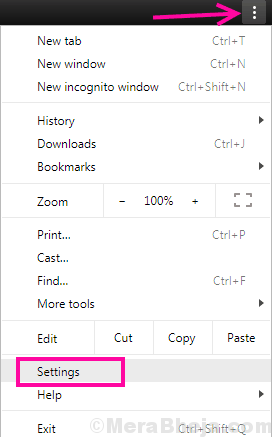
ნაბიჯი 2: გადადით ბოლომდე პარამეტრების ეკრანზე, შემდეგ დააჭირეთ ღილაკს Მოწინავე ვარიანტი.
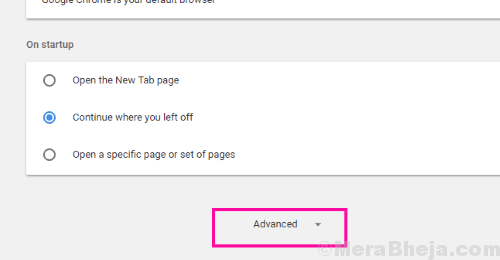
ნაბიჯი 3: Advanced chrome settings მენიუში, განყოფილებაში კონფიდენციალურობა და უსაფრთხოება სექცია, თქვენ ნახავთ ათვალიერეთ მონაცემები ვარიანტი. დააჭირეთ მას.
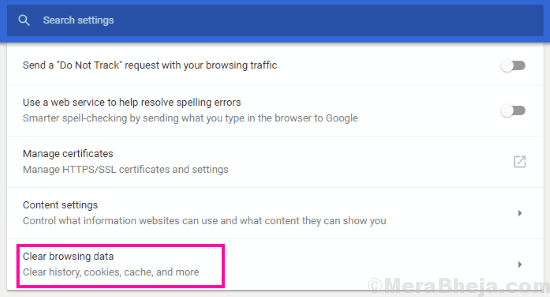
ნაბიჯი 4: ამით გაიხსნება ახალი მენიუ, სადაც უნდა აირჩიოთ მონაცემები, რომელთა გარკვევა გსურთ Chrome- იდან. აირჩიეთ ყველა ელემენტი და შემდეგი ნივთების გასუფთავება ჩამოსაშლელი მენიუ, აირჩიეთ Ყოველთვის ვარიანტი. ამის შემდეგ, დააჭირეთ ღილაკს მონაცემების გასუფთავება ღილაკი
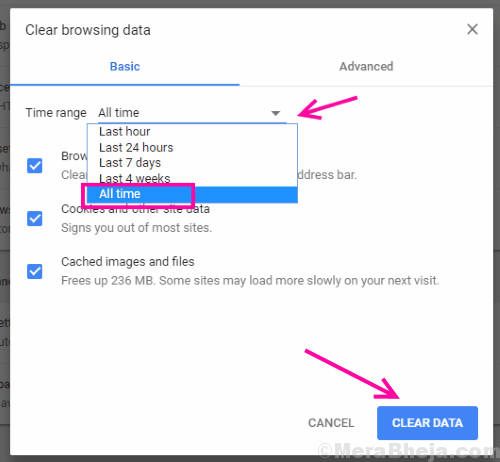
დასუფთავების დასრულების შემდეგ, გადატვირთეთ თქვენი ბრაუზერი და შეეცადეთ ინტერნეტით ისარგებლოთ. თუ ეს არა შეასწორეთ ERR TUNNEL კავშირი ვერ შესრულდა საკითხი გადადით მეთოდზე # 5.
ფიქსის 5 - გადატვირთეთ Chrome პარამეტრები
კიდევ ერთი რამ, რაც თქვენ უნდა სცადოთ, თუ მიიღეთ ERR TUNNEL CONNECTION FAILED შეცდომა, მხოლოდ Chrome– ით არის Chrome ბრაუზერის გადაყენება. დაიცავით ეს ნაბიჯები Google Chrome- ის გადასაყენებლად:
Ნაბიჯი 1: მიჰყევით ნაბიჯ 1-ს და მე -2 ნაბიჯს, როგორც ნაჩვენებია # 4 მეთოდში, რომ გახსნათ Chrome- ის დამატებითი პარამეტრების პარამეტრები.
ნაბიჯი 2: გადატვირთეთ და გაწმინდეთ Chrome- ის დამატებითი პარამეტრების განყოფილება, დააჭირეთ ღილაკს აღადგინეთ პარამეტრები თავდაპირველ ნაგულისხმევ პარამეტრებში ვარიანტი. ეს დაადასტურებს, თუ გსურთ ბრაუზერის გადაყენება. დაადასტურეთ და გადატვირთვის დასრულების შემდეგ, გადატვირთეთ Chrome და შეამოწმეთ შეცვალა თუ არა ეს შეცდომა.
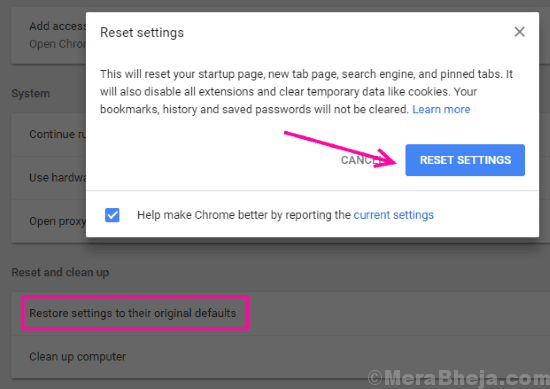
შეასწორეთ 6 - განაახლეთ Chrome ERR_TUNNEL_CONNECTION_FAILED შეცდომის გამოსასწორებლად
თუ თქვენ იყენებთ Chrome- ის ძველ ვერსიას, ეს შეიძლება იყოს მიზეზი, თქვენ მიიღებთ შეცდომას Tunnel Connection Failure. შეამოწმეთ, არის თუ არა ხელმისაწვდომი Chrome- ის ახალი ვერსია. თუ დიახ, განაახლეთ Chrome და ნახეთ პრობლემა მოგვარებულია. Chrome– ის განახლებისთვის იხილეთ შემდეგი ნაბიჯები:
Ნაბიჯი 1: დააჭირეთ 3 წერტილს, რომლებიც ხელმისაწვდომია Chrome- ის მისამართების ზოლში, მარჯვნივ, რომ გახსნათ Chrome- ის მენიუ. იქ, წადი დახმარება განყოფილება და დააჭირეთ ღილაკს Google Chrome- ის შესახებ ვარიანტი.
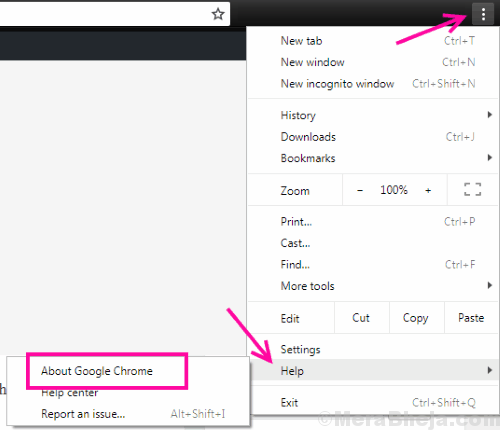
ნაბიჯი 2: თქვენი Chrome ბრაუზერი ახალ ფანჯარას გახსნის. იქ ის დაიწყებს უფრო ახალი ვერსიის ძიებას. თუ ეს ხელმისაწვდომია, თქვენ მიიღებთ პარამეტრის განახლებას Google Chrome. დაიწყეთ განახლება და განაახლეთ Chrome განახლების დასრულების შემდეგ.
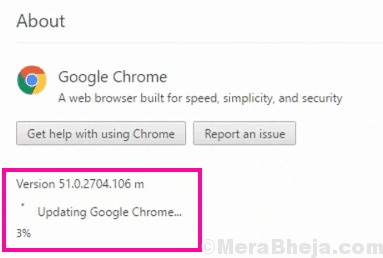
ახლა გადაამოწმეთ, ამით თქვენ გადაჭრა თუ არა საკითხი.
საბოლოო სიტყვები
ამ სტატიაში ნახსენები პირველი რამდენიმე მეთოდი ცდილობს გამოასწოროს ERR_TUNNEL_CONNECTION_FAILED შეცდომა კომპიუტერის დონეზე, ხოლო მოგვიანებით მხოლოდ Chrome. სანამ ამ ნაბიჯებს შეასრულებთ, დარწმუნდით, რომ პრობლემა მხოლოდ Chrome- ში ან სხვა ბრაუზერებშიცაა. ამის შემდეგ გადადგი ნაბიჯები შესაბამისად.


